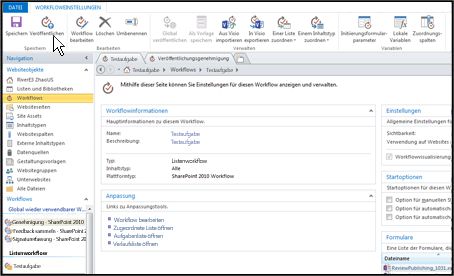Wichtig: Dieser Artikel wurde maschinell übersetzt. Bitte beachten Sie den Haftungsausschluss. Die englische Version des Artikels ist als Referenz hier verfügbar: hier.
Mit Duet Enterprise für Microsoft SharePoint und SAP Server 2.0 können Sie ermöglichen, dass SAP-Workflow-Genehmigungsschritte in SharePoint Server 2013 angezeigt werden. Jede eindeutige Aufgabe in einem SAP-Workflow, die in SharePoint ausgeführt werden soll, wird als gesonderter deklarativer SharePoint Server-Workflow implementiert.
Für den Benutzer werden die SAP-Workflowaufgaben auf einer SharePoint-Website angezeigt, und es werden Benachrichtigungen zu Aufgabenereignissen per E-Mail versendet. Wenn der Benutzer bei der Arbeit auf SharePoint-Websites oder in Outlook 2013 einen SAP-Workflow abschließt, aktualisiert Duet Enterprise das SAP-System.
Ein SAP-Workflow in Duet Enterprise auf SharePoint bietet die folgenden Vorteile:
-
Verwenden vertrauter Microsoft Office-tools Benutzer können aus der vertrauten Microsoft Office-Umgebung auf Aufgaben reagieren und viele der vertrauten Office-Tools für die Arbeit mit den aufgabeninhalten verwenden. Beispielsweise können Benutzer über die Aufgaben mithilfe von Programmen wie Lync, Word und Excel zusammenarbeiten.
-
Hinzufügen von Webparts einfach Websitebesitzer können Webparts einfach das Aufgabenformular für Weitere Informationen, wie z. B. SAP-Berichte und unterstützende Dokumente hinzufügen. Im Aufgabenformular zeigt das Webpart eine Liste mit Links, die Benutzer klicken können, um die Informationen sehen.
-
Konfigurieren mit minimaler IT-Unterstützung Websitebesitzer können einrichten und Aktivieren von SAP-Workflows mit minimalen Unterstützung von IT. Darüber hinaus besteht keine Notwendigkeit zeitaufwändiger und teure programming Support.
-
Zugriff auf die Tools für die Anpassung Websitedesigner können anpassen, Aufgabenformulare, den Inhalt von e-Mail-Benachrichtigungsnachrichten und die Darstellung der Seiten, die die Aufgaben aufgeführt sein. Sie können einige Elemente ohne Code zu schreiben, einfach mithilfe von Funktionen in SharePoint Server oder SharePoint Designer anpassen. Alternativ können sie gut dokumentierten programming interface für erweiterte Anpassungen nutzen.
Weitere Informationen zum Workflowfeature von Duet Enterprise finden Sie unter Planen von SAP-Workflowaufgaben für Duet Enterprise in der TechNet-Bibliothek.
Führen Sie die folgenden Schritte aus, um einen SAP-Workflow zu erstellen:
-
Erstellen Sie eine SharePoint-Website, die die SAP-Workflowaufgabentypen aufnimmt. Diese Website wird auch als Workflow-Stammwebsite bezeichnet.
-
Konfigurieren Sie einen SAP-Workflowaufgabentyp. Hierdurch wird ein Workflowaufgaben-Arbeitsbereich erstellt – eine SharePoint-Website, die alle Aufgaben für einen Workflowaufgabentyp aufnimmt.
-
Gewähren Sie Benutzern Zugriff auf den Workflowaufgabentyp.
-
Veröffentlichen Sie den Workflow.
Sie können einen SAP-Workflow in einer Entwicklungsumgebung erstellen und den Workflow dann in eine Produktionsumgebung importieren. So kann ein Websiteentwickler beispielsweise einen Workflow in einer Entwicklungsumgebung erstellen, anpassen und in Stufen unterteilen. Nachdem der Workflow überprüft wurde, kann der Entwickler die Workflowwebsite als Websitevorlage exportieren. Weitere Informationen finden Sie unter Importieren einer vorkonfigurierten SAP-Workflowvorlage.
Hinweis: Zum Erstellen eines SAP-Workflows müssen Sie über die Berechtigungen eines Websitebesitzers verfügen.
Inhalt dieses Artikels:
Schritt 1 – Erstellen einer Website für den Workflow
Manchmal ist es hilfreich, eine Website als Host für Workflowaufgaben zu erstellen. Sie können dann sicher sein, dass die Website exakt die gewünschten Features bietet.
Wenn Sie bereits eine Website als Host für Workflows konfiguriert haben, fahren Sie mit Schritt 3 – Konfigurieren eines neuen SAP-Workflowaufgabentyps weiter unten in diesem Artikel fort.
Hinweis: Wir empfehlen, dass Sie nur eine Workflow-Stammwebsite pro Websitesammlung anlegen. Dies erleichtert die Verwaltung Ihrer Workflowaufgaben.
So erstellen Sie eine Duet Enterprise-Workflow-Stammwebsite
-
Klicken Sie in der Duet Enterprise-aktivierten Websitesammlung auf das Symbol Einstellungen, und klicken Sie dann auf Websiteinhalte. Klicken Sie auf der Seite Websiteinhalte auf Neue Website.
-
Geben Sie im Dialogfeld Neue SharePoint-Website im Bereich Titel und Beschreibung einen Namen sowie eine Beschreibung für die neue Website ein.
-
Geben Sie im Bereich Websiteadresse einen Namen für den URL-Pfad ein.
Der hier angegebene URL-Name wird zum abschließenden Segment für die gesamte URL. Wenn Sie beispielsweise,"WorkflowAufgaben" als URL eingeben, könnte die vollständige URL dem folgenden Beispiel ähneln:
http://NameMeinerWebsite/WebsiteSamml/WorkflowAufgaben -
Wählen Sie im Bereich Vorlagenauswahl die Websitevorlage aus, die Sie verwenden möchten (beispielsweise Teamwebsite).
-
Aktivieren Sie im Bereich Berechtigungen das Kontrollkästchen Eigene Berechtigungen verwenden.
Wichtig: Es ist äußerst wichtig, dass eigene Berechtigungen verwendet werden. Andernfalls ist es u. U. unmöglich, auf die Workflowwebsite zuzugreifen oder eine Aufgabe anzuzeigen.
Geben Sie im Bereich Navigationsvererbung an, ob Ihre Workflowwebsite die gleiche Leiste für häufig verwendete Links wie die übergeordnete Website verwenden soll.
-
Klicken Sie auf Erstellen, um eine Seite zu öffnen, auf der Sie den Benutzerzugriff auf den Workflow festlegen können.
-
Richten Sie auf der Seite Gruppen für diese Website einrichten die Gruppen "Besucher", "Mitglied" und "Besitzer" ein, und klicken Sie dann auf OK.
Wie werden Gruppen eingerichtet?
So richten Sie für die neue Workflowwebsite Gruppen ein
-
Gehen Sie im Bereich Besucher dieser Website folgendermaßen vor:
-
Aktivieren Sie das Kontrollkästchen Vorhandene Gruppe verwenden, und wählen Sie den Namen der Gruppe aus der Dropdownliste aus.
– ODER –
-
Aktivieren Sie Neue Gruppe erstellen, und geben Sie dann den Namen für die Gruppe der Besucher ein.
Geben Sie mindestens einen Namen der Benutzer ein, die dieser Gruppe angehören sollen, und klicken Sie dann auf die Schaltfläche Namen überprüfen. -
Führen Sie auf der Seite Gruppen für diese Website einrichten im Bereich Mitglieder dieser Website einen der folgenden Schritte aus:
-
Aktivieren Sie das Kontrollkästchen Vorhandene Gruppe verwenden, und wählen Sie den Namen der Gruppe aus der Dropdownliste aus.
– ODER –
-
Aktivieren Sie Neue Gruppe erstellen, und geben Sie dann den Namen für die Gruppe der Mitglieder ein.
Geben Sie mindestens einen Namen der Benutzer ein, die dieser Gruppe angehören sollen, und klicken Sie dann auf die Schaltfläche Namen überprüfen. -
Führen Sie auf der Seite Gruppen für diese Website einrichten im Bereich Besitzer dieser Website einen der folgenden Schritte aus:
-
Aktivieren Sie das Kontrollkästchen Vorhandene Gruppe verwenden, und wählen Sie den Namen der Gruppe aus der Dropdownliste aus.
– ODER –
-
Aktivieren Sie Neue Gruppe erstellen, und geben Sie dann den Namen für die Gruppe der Besitzer ein.
Geben Sie mindestens einen Namen der Benutzer ein, die dieser Gruppe angehören sollen, und klicken Sie dann auf die Schaltfläche Namen überprüfen.SharePoint Server erstellt eine neue Website und öffnet diese.
Schritt 2 – Aktivieren des Workflowfeatures
Wenn Sie das Workflowfeature aktivieren, fügt SharePoint Server Abschnitt SAP-Workflow-Konfiguration auf der Seite "Websiteeinstellungen" und registriert dieWebsitevorlageSAP-Workflow- Website.
So aktivieren Sie das SAP-Workflow-Feature von Duet Enterprise:
-
Klicken Sie auf der neuen Websiteseite auf das Symbol Einstellungen, und klicken Sie dann Websiteeinstellungen, um die Seite "Websiteeinstellungen" zu öffnen.
-
Klicken Sie in der Gruppe Websiteaktionen auf Websitefeatures verwalten.
-
Suchen Sie Duet Enterprise – SAP-Workflow, und klicken Sie dann auf Aktivieren.
Nachdem das Feature aktiviert wurde, können Sie zur Stammwebsite des Workflows zurückkehren.
Schritt 3 – Konfigurieren eines neuen SAP-Workflowaufgabentyps
Wenn Sie einen neuen SAP-Workflowaufgabentyp konfigurieren, geben Sie den SAP-Aufgabentyp mit seinen möglichen Ergebnissen an. SharePoint Server erstellt für den Aufgabentyp einen neuen Arbeitsbereich. Der Arbeitsbereich nimmt alle Aufgaben für einen Workflowaufgabentyp auf.
Duet Enterprise enthält eine Websitevorlage, die Sie zum Konfigurieren eines neuen SAP-Workflowaufgabentyps verwenden können. Alternativ kann ein Websiteentwickler einen Workflow auch mit SharePoint Designer 2013 an spezielle Geschäftsanforderungen anpassen. So kann der Websiteentwickler beispielsweise festlegen, dass jede Seite im Workflow ein Webpart "Verwandte Berichte" enthält.
Hinweis: Erstellen Sie keinen Workflowaufgaben-Arbeitsbereich für denselben SAP-Workflowaufgabentyp und dieselbe Sprache auf mehreren Workflow-Stammwebsites. Dies wird in Duet Enterprise nicht unterstützt.
So konfigurieren Sie einen neuen SAP-Workflowaufgabentyp
-
Workflow-Stammwebsite, klicken Sie auf die Symbol Einstellungen, und klicken Sie dann auf websiteeinstellungen.
-
Klicken Sie auf die Websiteeinstellungen Seite, suchen Sie nach der Gruppe SAP-Workflow-Konfiguration, und klicken Sie dann auf neuen SAP-Workflowaufgabentyp konfigurieren, um die Eigenschaftenseite für die Workflow-Website zu öffnen.
-
Klicken Sie auf die Neuen SAP-Workflowaufgabentyp Seite, geben Sie eine Beschreibung dieser neuen Website.
-
In der Vorlagenauswahl gruppieren, in der Bereich eine Vorlage auszuwählen, klicken Sie auf die Duet Enterprise-Registerkarte. Klicken Sie dann auf SAP-Workflow-Website oder den Namen der benutzerdefinierten Vorlage, die Sie verwenden möchten.
-
In der Vorgangsname gruppieren, in der Vorgangsname Text im Feld aus, geben Sie den Namen des SAP-Aufgabentyps ein.
Hinweis: Der Aufgabenname muss dem Namen entsprechen, der im SAP-System verwendet wird. Weitere Informationen zu den Namen von Aufgabentypen erhalten Sie vom SAP-Workflow-Administrator.
-
Geben Sie im Textfeld neben Anzeigename der Aufgabe den Namen ein, der auf der Website angezeigt werden soll.
-
In der Aufgabenergebnisse gruppieren, in der klicken Sie im Bereich mögliche Aufgabenergebnisse gehen Sie folgendermaßen vor:
-
In der Text im Feld aus, geben Sie den Namen des ein mögliches, beispielsweise genehmigen oder ablehnen. Die Ergebnisse, die Sie hier angeben, werden als Schaltflächen im Aufgabenformular angezeigt.
-
In der Schlüssel geben den numerischen Schlüssel dieses Ergebnisses ein, wie z. B. 001 oder "002".
-
Klicken Sie auf Ergebnis hinzufügen.
-
Wiederholen Sie die Schritte a bis c, bis Sie alle möglichen Ergebnisse eingegeben haben.
Hinweis: Der Websiteentwickler gibt bei der Ersteinrichtung eine bestimmte Sammlung gültiger Ergebnisse (Text und Schlüsselwerte) vor. Name und Schlüssel des Ergebnisses, die Sie in diesem Schritt eingeben, müssen einem vordefinierten Ergebnis entsprechen. Weitere Informationen zu gültigen Ergebnissen, die Sie verwenden können, erhalten Sie vom SAP-Workflow-Administrator.
Sie müssen außerdem die Aufgabendetailseite anpassen, wenn Sie möchten, dass die erweiterte Geschäftseigenschaft im Genehmigungsformular angezeigt wird. Weitere Informationen finden Sie unter Anpassen einer Aufgabendetailseite.
-
Wenn Sie ein Ergebnis aus der Liste entfernen möchten, markieren Sie das Ergebnis, und klicken Sie dann auf Auswahl entfernen.
-
Geben Sie im Textfeld Erweiterte Geschäftseigenschaften die Namen von beliebigen erweiterten Eigenschaften ein.
Hinweis: Der Websiteentwickler oder der Administrator können zusätzliche Eigenschaften für einen SAP-Workflow festlegen. Wenn Sie mehr über die erweiterten Geschäftseigenschaften erfahren möchten, die für Ihre Website ggf. erforderlich sind, wenden Sie sich an den Workflow-Administrator.
-
Geben Sie in der Gruppe Externer Inhaltstyp im Textfeld Externer Inhaltstyp den Wert Workflowwebdienst als diesen Aufgabentyp ein. Wenn Sie den Namen des externen Inhaltstyps überprüfen möchten, klicken Sie auf die Schaltfläche Vorhandensein des externen Inhaltstyps überprüfen


-
Geben Sie in der Gruppe Löschen der Aufgabe im Textfeld Tage an, wie lange eine erledigte Aufgabe in der Aufgabenliste bleiben soll, bevor die Aufgabe gelöscht wird. Der Standardwert ist 500 Tage.
-
Klicken Sie auf Erstellen, um den neuen Workflowaufgaben-Arbeitsbereich zu erstellen.
-
Wenn die Meldung Website wurde erfolgreich erstellt angezeigt wird, klicken Sie auf OK, um zur neuen Website zu wechseln.
-
-
Nachdem der Workflowaufgaben-Arbeitsbereich erstellt wurde, können Sie mithilfe der SharePoint Server-Benutzeroberfläche oder mit SharePoint Designer die Website entsprechend Ihren geschäftlichen Anforderungen anpassen können.
Schritt 4 – Gewähren des Benutzerzugriffs
Nachdem Sie einen SAP-Workflowaufgabentyp und die zugehörige Website erstellt haben, sind Sie bereit, die Benutzer hinzuzufügen, an die die Aufgaben von der Website übermittelt werden. Sie können die Benutzer einzeln hinzufügen, oder Sie können eine Benutzergruppe hinzufügen, indem Sie die geeignete SAP-Rolle hinzufügen.
Wenn Sie Benutzern den Zugriff auf den SAP-Workflowaufgabentyp gewähren, bestätigt Duet Enterprise die Autorisierung des angeforderten Benutzers für den Zugriff auf die SAP-Workflowelemente.
So gewähren Sie Benutzern Zugriff auf den SAP-Workflowaufgabentyp
-
Navigieren Sie zur Workflow-Stammwebsite.
-
Klicken Sie auf das Symbol Einstellungen und dann auf Websiteeinstellungen.
-
Suchen Sie auf der Seite Websiteeinstellungen die Gruppe SAP-Workflow-Konfiguration, und klicken Sie dann auf Benutzern den Zugriff auf SAP-Workflowaufgaben gewähren, um die Seite Benutzerabonnement zu öffnen.
-
Klicken Sie auf der Seite Benutzerabonnement auf Neues Element.
-
Wählen Sie in der Dropdownliste Workflowaufgabentyp die Aufgabe aus, auf die Sie den Zugriff gewähren möchten.
-
Geben Sie im Textfeld Benutzer/Rolle das Benutzerkonto des Benutzers ein, dem Sie den Zugriff gewähren möchten. Wenn Sie den Zugriff allen Benutzern gewähren möchten, die über eine bestimmte SAP-Rolle verfügen, geben Sie den Namen der Rolle ein. Sie können Ihre Eingabe überprüfen, indem Sie auf die Schaltfläche Namen überprüfen klicken. Wenn Sie nach dem Namen einer Rolle suchen möchten, klicken Sie auf die Schaltfläche Durchsuchen.
-
Klicken Sie auf OK, um zur Seite Benutzerabonnement zurückzukehren.
Schritt 5 – Veröffentlichen des Workflows
Jede eindeutige Aufgabe in einem SAP-Workflow, die für die Ausführung in SharePoint konfiguriert ist, wird als gesonderter deklarativer SharePoint Server-Workflow implementiert. Sie müssen den Workflow veröffentlichen, um ihn Benutzern im Workflowaufgaben-Arbeitsbereich zur Verfügung zu stellen.
Wenn Sie die Schritte des folgenden Verfahrens ausführen möchten, müssen Sie Websiteadministrator für den Workflowaufgaben-Arbeitsbereich sein. Sie müssen außerdem SharePoint Designer 2013 auf dem Computer installiert haben, von dem aus Sie auf die Workflowwebsite zugreifen.
So veröffentlichen Sie einen Workflow
-
Klicken Sie auf der Website des Workflowaufgaben-Arbeitsbereichs auf Seite.
Hinweis: Der Arbeitsbereich Locater-Aufgabenliste können Sie die Workflowaufgaben für eine Workflow-Stammwebsite finden Sie unter. Klicken Sie von der Stammwebsite des Workflows auf das Symbol Einstellungen, und klicken Sie dann auf Websiteinhalte. Klicken Sie auf der Seite Websiteinhalte auf Arbeitsbereich Locater-Aufgabenliste.
-
Klicken Sie in der Gruppe Bearbeiten auf den Pfeil Seite bearbeiten, um weitere Optionen anzuzeigen, und klicken Sie dann auf In SharePoint Designer bearbeiten. SharePoint Designer stellt automatisch eine Verbindung mit der Workflowwebsite her. Zusätzlich wird der Workflow auf einer Seite geöffnet, die Ihnen die Verwaltung der Einstellungen für die Workflowwebsite ermöglicht.
-
Klicken Sie im Bereich Navigation auf Workflows.
-
Suchen Sie im Bereich Workflows den Abschnitt Listenworkflow sowie den Namen des Workflows, den Sie veröffentlichen möchten.
Die folgende Abbildung zeigt beispielsweise den Workflow "TestAufgabe".
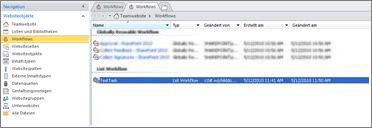
-
Doppelklicken Sie auf den Namen des Workflows, um eine Seite zu öffnen, auf der Sie die Einstellungen des Workflows verwalten können.
-
Klicken Sie im Menüband in der Gruppe Speichern auf Veröffentlichen.